Wie Man
So entfernen Sie Ihr Foto aus Microsoft-Teams auf Mobilgeräten oder Computern
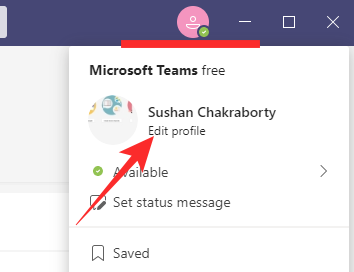
Das Anzeigebild oder Profilbild eines Kontos – Social Media oder auf andere Weise – ist eine entscheidende Kennung. Es ermöglicht unseren Kollegen und Freunden, unseren Namen ein Gesicht zu geben und ein Gefühl des Vertrauens aufzubauen, wenn Sie so wollen. Wie alle Mitbewerber bietet Ihnen Microsoft Teams auch die Möglichkeit, ein Profilbild zu erstellen, einen Status festzulegen und vieles mehr. Wenn Sie jedoch Ihr Profilbild nicht dort behalten und alle Assoziationen entfernen möchten, lassen Sie sich von diesem Teil eine klare Anleitung geben. Kommen wir jetzt ohne weiteres dazu.
verbunden: So melden Sie sich bei Microsoft Teams auf PC und Telefon an
So entfernen Sie Ihr Profilbild in Microsoft Teams
Wie im vorherigen Abschnitt erläutert, sind Sie leichter zugänglich, wenn Sie ein Profilbild für einen Dienst haben. So sicher Microsoft Teams auch ist, Sie senden Ihr Foto immer noch im Internet-Dschungel, wodurch es allen Arten von Benutzern zur Verfügung steht. Wenn Sie ein bisschen Ruhe und verbesserte Privatsphäre bevorzugen, ist das Entfernen Ihres Profilbilds der richtige Weg. Lassen Sie uns herausfinden, wie Sie dies auf Ihrem Computer und Smartphone tun können.
Verbunden: So gehen Sie in Microsoft Teams mit dem Verlaufsmenü vor und zurück
Am Computer
Wenn Sie Microsoft Teams bereits heruntergeladen und installiert haben, sind die hier gezeigten Schritte kein Problem. Klicken Sie nach dem Starten und Anmelden bei der Anwendung auf die Miniaturansicht Ihres Profilbilds in der oberen rechten Ecke Ihres Bildschirms. Wenn das Menü erweitert wird, klicken Sie auf „Profil bearbeiten“.
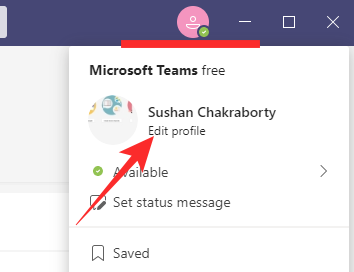
Hier finden Sie die Möglichkeit, den Namen zu ändern und das Profilbild zu ändern. Klicken Sie jetzt einfach auf „Bild entfernen“ und sehen Sie, wie Ihr Profilbild direkt vor Ihnen verschwindet.
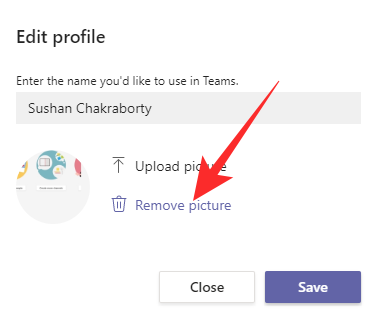
Wenn es gelöscht ist, tippen Sie auf „Speichern“.
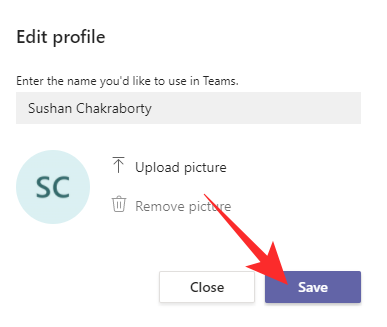
Verbunden: So aktualisieren Sie Microsoft-Teams
Im Internet
Die Web-App von Microsoft Teams ist nicht so robust wie der Desktop-Client, ermöglicht es Ihnen jedoch, das Bild zu entfernen, wenn Sie dies wünschen. Gehen Sie zuerst zum Microsoft Teams-Website und melden Sie sich mit Ihrem Benutzernamen und Passwort an. Klicken Sie nun ähnlich wie beim Desktop-Build auf die Miniaturansicht in der oberen linken Ecke Ihres Bildschirms. Gehen Sie dann zu „Profil bearbeiten“.
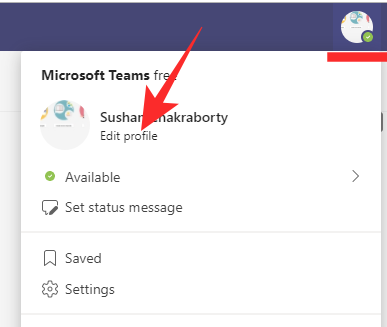
Um Ihr Profilbild zu entfernen, klicken Sie auf „Bild entfernen“.
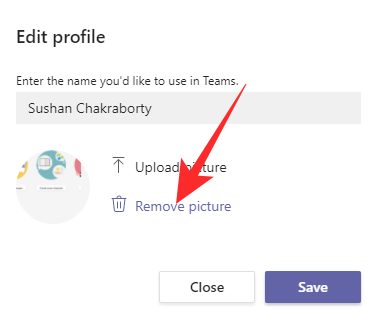
Schließen Sie Ihre Auswahl ab, indem Sie auf „Speichern“ klicken.
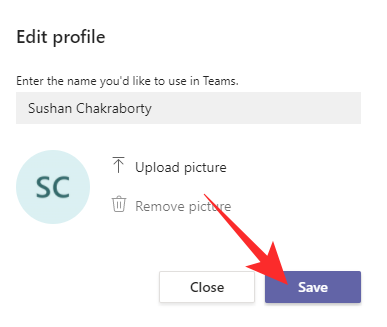
Verbunden: So deaktivieren Sie Microsoft-Teams
Auf Android und iPhone
Wie alle führenden Dienste verfügt auch Microsoft Teams über eine eigene mobile App, sowohl für Android als auch für iOS. Im Gegensatz zu Desktop- und Web-Builds können Sie Ihr Profilbild jedoch nicht über die mobile App entfernen. Überraschenderweise können Sie entweder ein neues Bild aus Ihrem internen Speicher auswählen oder dann und dort auf ein neues klicken.
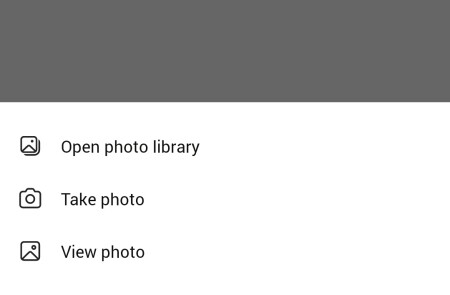
Alternativen zum Entfernen von Profilbildern über die Microsoft Teams-App
Da Sie das Profilbild nicht über die mobile Microsoft Teams-Anwendung entfernen können, müssen Sie einen geschickteren Ansatz wählen.
Von der Galerie hochladen
Wie im obigen Schritt erwähnt, bietet Ihnen die mobile App von Microsoft Teams nicht die Möglichkeit, Ihr Profilbild sofort zu entfernen, hindert Sie jedoch nicht daran, ein leeres Bild aus Ihrer Galerie hochzuladen. Sobald Sie in der mobilen App sind, wählen Sie einfach ein Bild aus Ihrer Galerie aus, das Ihre Privatsphäre nicht beeinträchtigt. Um zu ändern, gehen Sie zur App und drücken Sie zuerst die Hamburger-Menüschaltfläche in der oberen linken Ecke.

Und tippen Sie auf Ihren Namen.
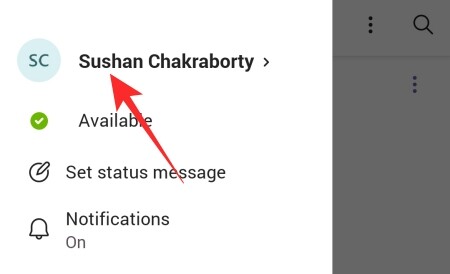
Klicken Sie unter der Miniaturansicht des kreisförmigen Profilbilds auf „Bild bearbeiten“.
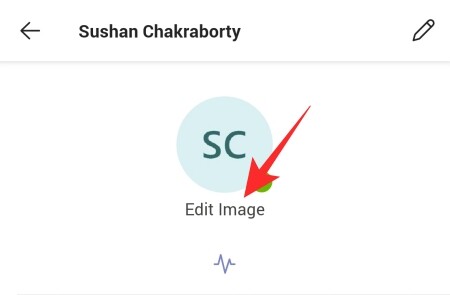
Tippen Sie nun auf „Fotobibliothek öffnen“ und wählen Sie ein Bild aus.
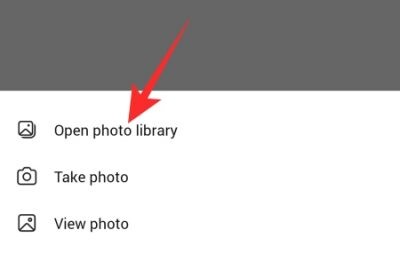
Das ausgewählte Bild wird sofort als neues Profilbild gespeichert.
Verwenden Sie den mobilen Browser
Auch wenn Sie kein nicht privates Bild aus Ihrer Galerie hochladen möchten, können Sie Ihr Profilbild über Ihr Mobilgerät aus Ihrem Microsoft Teams-Konto entfernen. In diesem Fall müssen Sie Ihren bevorzugten Webbrowser verwenden, um die Aufgabe zu erledigen. Da Google Chrome bei weitem der beliebteste Browser der Welt ist, zeigen wir Ihnen mit demselben, wie Sie Ihr Profilbild aus Microsoft Teams entfernen können.
Die offizielle Website von Microsoft Teams wird problemlos in einem mobilen Browser geöffnet. Sie können sich jedoch nicht bei Ihrem Microsoft Teams-Konto anmelden, da Microsoft eindeutig angibt, dass die Version – Chrome Mobile – vom Dienst nicht unterstützt wird. Zum Glück weiß Google Chrome, dass viele Dienste mit mobilen Browsern nicht gut funktionieren. Aus diesem Grund haben Sie die Möglichkeit, die Desktop-Version derselben Website zu laden. Tippen Sie dazu auf die vertikale Auslassungsschaltfläche in der oberen rechten Ecke des Bildschirms.
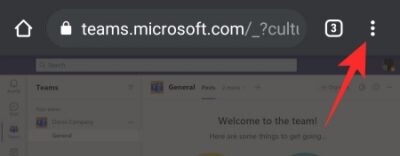
Aktivieren Sie dann die Option „Desktop-Site“.

Die Site wird neu geladen und Sie können sich bei Ihrem Microsoft Teams-Konto anmelden. Geben Sie Ihren Benutzernamen und Ihr Passwort wie gewohnt ein, um die Anmeldung abzuschließen.
Sobald Sie angemeldet sind, sehen Microsoft Teams in Ihrem mobilen Browser genauso aus und verhalten sich genauso wie auf Ihrem PC, nur kleiner. Tippen Sie oben rechts auf die Miniaturansicht Ihres Profilbilds.
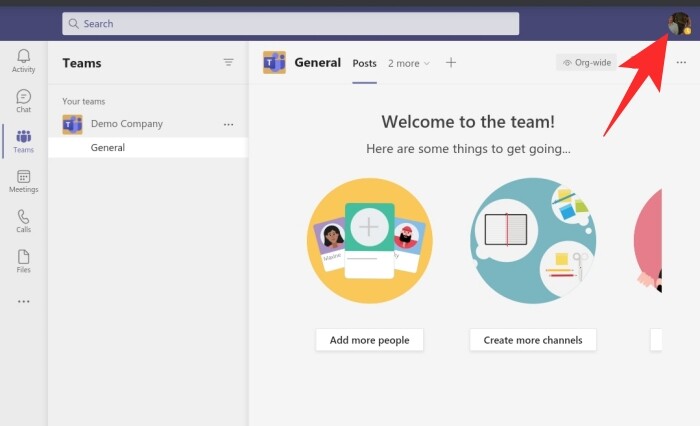
Wenn das Menü angezeigt wird, tippen Sie auf „Profil bearbeiten“.
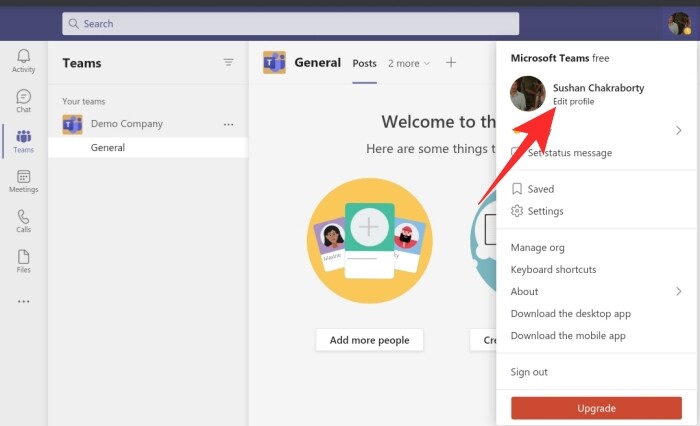
Hier erhalten Sie die Tools, mit denen Sie Ihren Namen und Ihr Profilbild ändern können. Da Sie es entfernen möchten, tippen Sie auf „Bild entfernen“.
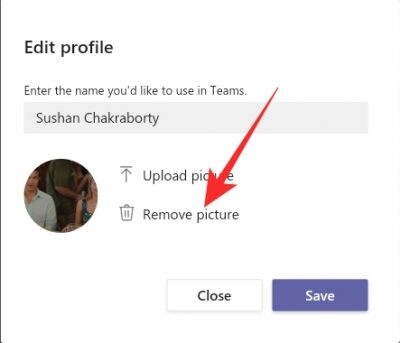
Klicken Sie abschließend auf „Speichern“.
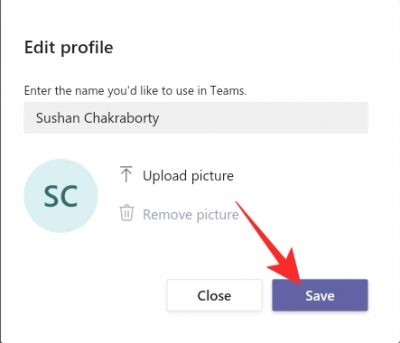
Das ist es! Ihr Profilbild wird sofort entfernt.
Es ist zu beachten, dass Google Chrome im Desktop-Modus möglicherweise etwas langsamer ist. Da Ihr Gerät nicht daran gewöhnt ist, große Webseiten in voller Größe darauf zu laden, sind einige Probleme durchaus akzeptabel.
Verbunden: So senden Sie eine dringende Nachricht an Microsoft-Teams
Was passiert, wenn Sie Ihr Profilbild entfernen?
Nachdem wir alles über das Entfernen Ihres Profilbilds erfahren haben, schauen wir uns an, was passiert, wenn Sie endlich den Abzug betätigen.
Microsoft Teams mag die Idee eines schwarzen oder willkürlichen Profilbilds nicht. Daher werden die Initialen Ihres Vor- und Nachnamens verwendet, um ein Profilbild zu erstellen. Außerdem wird eine zufällige Pastellfarbe ausgewählt, die als Hintergrund für die Buchstaben verwendet werden soll. Wenn Sie Ihre Initialen nicht sehen möchten, können Sie ein zufälliges nicht privates Bild aus Ihrer Galerie auswählen und als Profilbild festlegen. Andernfalls dürfen Sie das Bild, das Teams für Sie auswählen, nicht ändern.
Verbunden: Microsoft Teams Multi-Account-Anmeldung: Wann kommt sie?
Warum wird Ihr Profilbild immer noch angezeigt?
Selbst nachdem Sie alle Schritte ausgeführt und Ihr Profilbild entfernt haben, sehen einige Ihrer Kollegen und Freunde möglicherweise immer noch Ihr altes Profilbild. Seien Sie versichert, dass dies ein völlig normales Verhalten von Microsoft Teams ist und im Allgemeinen auf zwischengespeicherte Dateien zurückzuführen ist. In den nächsten Tagen sollten die Dateien aktualisiert werden und Ihr aktuelles Profilbild sehen – das Fehlen eher.
VERBUNDEN





